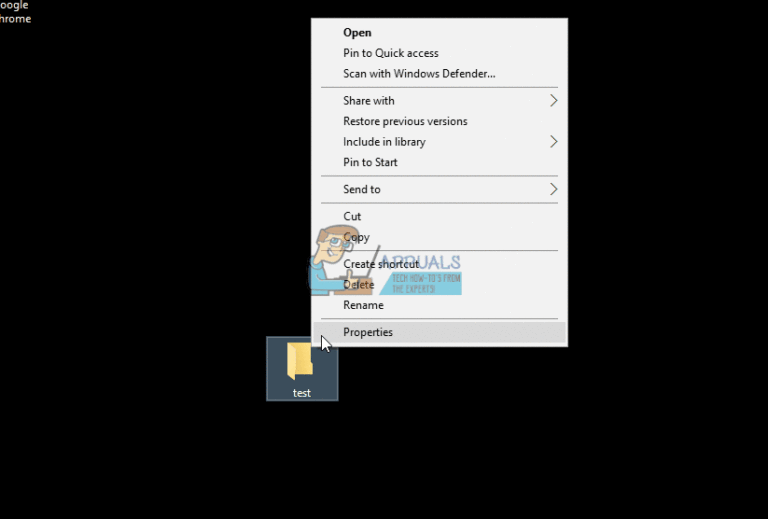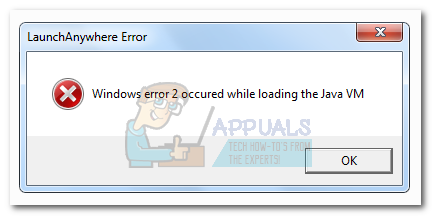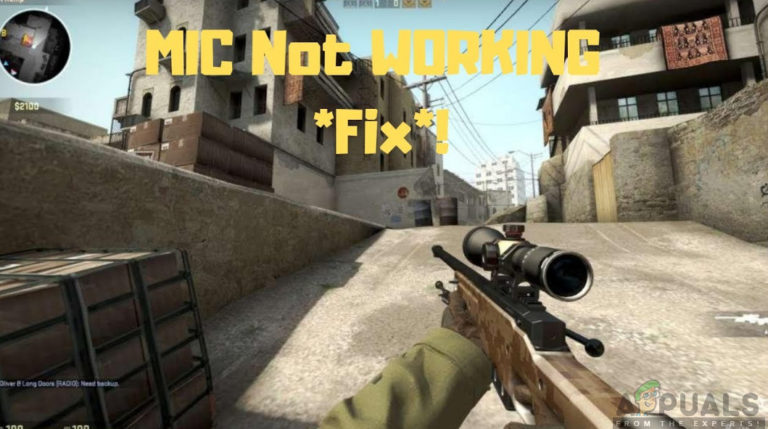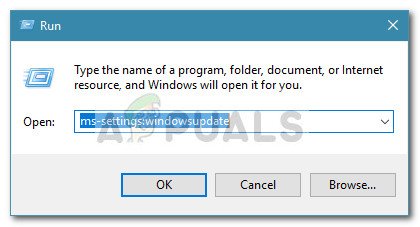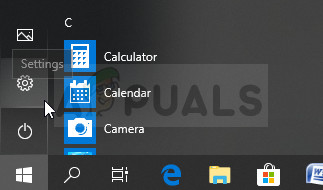So bereinigen Sie Google Drive von Ransomware
Es gibt verschiedene Arten von Malware, die Ihr Betriebssystem und Ihre Daten beschädigen können. Eine davon ist Ransomware, Malware, mit der Benutzerdaten verschlüsselt und Geld von Opfern, einschließlich Endbenutzern oder Unternehmen, erpresst werden sollen. Wenn Ransomware Daten verschlüsselt, können Sie nicht mehr darauf zugreifen. Sie müssen Geld bezahlen, um einen Entschlüsseler für verschlüsselte Daten zu erhalten. Das ist wirklich schlimm und Sie müssen alles tun, um das Risiko dieses Problems zu minimieren. Stellen Sie sich vor, das Unternehmen hat in den letzten 10 Jahren 100 GB Daten gespeichert und Ransomware infiziert alle Dateien und verschlüsselt ihre Daten. Das Geschäft des Unternehmens ist rückläufig und sie müssen Geld bezahlen, um einen Entschlüsseler für ihre Daten zu erhalten. Während dieses Problems können sie Zeit und Geld, Kunden und vertrauliche Daten verlieren.
Wenn wir grundlegende Informationen zu Google Drive und Ransomware erläutern, lassen Sie uns eine Beziehung zwischen ihnen finden. Wenn Sie die Google Drive-Anwendung installieren, erstellt Google Drive den Google Drive-Ordner am Standardspeicherort C: Benutzer Kontoname Google Drive, wo Kontobezeichnung ist beispielsweise der Name des Benutzerprofils C: Benutzer Appuals Google Drive. Sie können den Standardspeicherort von Google Drive während des Installationsvorgangs ändern. Wenn Ransomware Ihren Computer angreift und Daten auf Ihrer Festplatte verschlüsselt, einschließlich des Google Drive-Ordners, bedeutet dies, dass verschlüsselte und infizierte Daten mit dem Google Drive-Cloud-Speicher synchronisiert werden. Google Drive erkennt nicht, dass Ihre Dateien von Malware infiziert oder verschlüsselt sind. Sie bieten Ihnen nur Cloud-Speicher, in dem Sie speichern können, was Sie wollen und brauchen.
Was ist also eine Lösung? Es gibt zwei Lösungen: Die eine besteht darin, Dateien auf den vorherigen Status zurückzusetzen, und die andere darin, alle Daten von Google Drive zu löschen.
Methode 1: Dateien auf die vorherige Version zurücksetzen
Wenn Sie einige Änderungen an Ihren Dateien oder Ordnern vorgenommen haben, zeichnet Google Drive diese auf und ermöglicht es Ihnen, Ihre Dateien auf den vorherigen Status zurückzusetzen. Wenn Sie über eine Reihe von Daten verfügen, nimmt das Zurücksetzen von Dateien viel Zeit in Anspruch, da Sie das Zurücksetzen nacheinander durchführen müssen. Bitte beachten Sie, dass Google Drive ältere Versionen von Dateien 30 Tage lang aufbewahrt.
- Öffnen Internet-Browser (Google Chrome, Mozilla Firefox, Edge oder andere)
- Website öffnen google.com/drive
- Klicken Gehen Sie zu Google Drive
- Geben Sie Ihre E-Mail oder Telefon und klicken Sie auf Nächster
- Geben Sie Ihre Passwort und klicken Sie auf Nächster
- Navigieren Sie zu einer Datei, die Sie zurücksetzen möchten. Rechtsklick zur ausgewählten Datei und klicken Sie auf Versionen verwalten…
- Das neue Fenster wird mit allen auf Ihrem Google Drive verfügbaren Dateiversionen geöffnet. Klicken Mehr Aktionen und wählen Sie Sie müssen die Datei an einem sicheren Ort speichern, der nicht mit Malware infiziert ist.
Methode 2: Löschen Sie Ihre Daten von Google Drive
Die zweite Lösung besteht darin, alle Daten von Ihrem Google Drive zu löschen und Daten hochzuladen, die nicht mit Ransomware verschlüsselt sind. Das bedeutet, dass Sie eine Sicherungskopie Ihrer Daten benötigen. Sicherungs- und Wiederherstellungsstrategien sind wichtige Aktivitäten, die Sie in Ihrem persönlichen oder geschäftlichen Umfeld ausführen müssen. Viele Unternehmen kümmern sich nicht um Backups, und wenn Ransomware ihre Daten infiziert, ist es zu spät für eine 100% erfolgreiche Lösung zur Wiederherstellung von Daten. Wir empfehlen Ihnen, zu Beginn Ihrer persönlichen oder geschäftlichen Arbeit Sicherungs- und Wiederherstellungsstrategien zu erstellen. Sie können Ihre Daten auf einem USB-Stick, einer externen Festplatte oder einem NAS-Speicher sichern.
Im nächsten Text können Sie die Schritte zum Löschen Ihrer Daten lesen. Sie müssen alle Computer von Google Drive trennen, alle Daten von Google Drive löschen und sich dann anmelden und synchronisieren.
- Öffnen Internet-Browser (Google Chrome, Mozilla Firefox, Edge oder andere)
- Website öffnen google.com/drive
- Klicken Gehen Sie zu Google Drive
- Geben Sie Ihre E-Mail oder Telefon und klicken Sie auf Nächster
- Geben Sie Ihre Passwort und klicken Sie auf Nächster
- Mein Laufwerk wird geöffnet, wo Sie alle Dateien durch Drücken von auswählen müssen STRG + ALL
- Rechtsklick zu einer der ausgewählten Dateien und klicken Sie dann auf Entfernen
- Auf der linken Seite von Fenster klicken Müll
- Über den Dateien Du wirst sehen Müll mit Pfeil nach unten. Rechtsklick Pfeil nach unten und dann wählen Leerer Müll
- Klicken UNWIEDERUFLICH LÖSCHEN um infizierte Dateien aus dem Papierkorb zu löschen. Alle Dateien, die im Google Drive-Ordner auf Ihrem Computer gespeichert sind, werden entfernt, nachdem die Anwendung mit dem Cloud-Speicher von Google Drive synchronisiert wurde.
Nachdem Sie infizierte Dateien gelöscht haben, können Sie Dateien aus einem Backup hochladen, das nicht von ransowmare infiziert ist. Bitte beachten Sie, dass Sie vor dem Hochladen von Daten in Ihren Google Drive-Ordner alle Malware von Ihrem Computer entfernen müssen.